フィールド
フィールドとは何でしょうか
フィールドは、効果をコントロールする空間に分布する強度値と考えます。
グレースケールグラデーションを使って効果の強度を定義する3Dノイズのようなものです。効果は、ノイズが白のとき最強になり、黒のとき最も弱くなり、グレースケール値は該当する強度になります。最もシンプルなフィールドは球体フィールドです。
 デフォルトの球体フィールドの強度は基準点で最大になり、外に向かって直線的に減少し0になります。
デフォルトの球体フィールドの強度は基準点で最大になり、外に向かって直線的に減少し0になります。
値の空間分布はどんな有用性を持っているのでしょうか?例えばこの値の分布は、効果の空間強度をコントロールするMoGraph効果で使います(例えば、クローンのYオフセット100cmや角度30°など)。屈曲デフォーマはフィールドを使い、その値で、デフォームする各オブジェクトのポイント位置の変形強度を定義します。以下に、フィールドを使った効果についての説明があります。
空間強度値は、上述のフィールドで主に使用可能になります。他のオブジェクトやタグからの値も使えます。例えば:
選択範囲タグ(ウェイトタグ、エッジ、ポリゴン)、頂点マップ、頂点カラータグ、Mograph 選択範囲、ウェイトタグのようなタグは、オブジェクトのサーフェイスの各ポイントで、例えば0~1、0~100%、0~255%のような値を保存しています。
ボリュームビルダーやボリュームローダはボクセルグリッドで作られ、各ボクセルは固有の値を持っています。
このフィールドとタグは「フィールドリスト」に置かれます(設定名はフィールド)。これは、オブジェクト/タグ名が「減衰」または「フィールド」というオブジェクトやタグでしばしば見られます(互いにブレンドできます。これについての情報はここ)。これは、一部を交換もできます:例えば、球体フィールドを使って頂点マップまたはポリゴン選択範囲タグに値を設定できます;またポリゴン選択範囲タグは頂点マップに変換したり、逆の変換も可能です。
最後に、タグやデフォーマなどのような効果がはっきりしないエレメント(下記参照)で効果をテストします(エフェクタなし)。これは、パワフルで時に複雑なフィールドの使い方をマスターするための最良の方法です。努力する価値はあります。
フィールドの影響は何でしょうか?
フィールドを使って、以下のエレメントに影響を与えます(それぞれにリスト名がフィールドのフィールドリストがあります):
MoGraphエフェクタ
デフォーマオブジェクト(デフォーマオブジェクトを子オブジェクトとするクローナーオブジェクトと分離フィールド:フィールドはデフォーマオブジェクトだけに影響します)
ボリューム(ボリュームビルダー)
パーティクルモディファイア(引力、タービュランスなど)
頂点マップ、頂点カラータグ
Mograph 選択範囲とウェイトタグ
ポイント、エッジ、ポリゴン選択範囲タグ
法線タグ
フィールドフォースオブジェクトなど
フィールドは機能の面では以前をはるかに超え、MoGraphエレメントとの使用は制限されません。
例えばフィールドができることは:
他のオブジェクトの効果を空間的に制限(例えば、MoGraphエフェクタまたはデフォーマオブジェクトの減衰)
頂点マップのウェイトを空間的に定義(例えば、頂点マップタグのランダムフィールド)
ボリュームの生成(例えば、ボリュームビルダーの子オブジェクトとしてのランダムエフェクタ)
選択範囲タグの選択のコントロール(例えば、ポリゴン選択範囲タグのランダムフィールド)
など。要するに、様々なエレメントの設定が互いに影響し、部分的には互いに変換されます(例えば:タグからタグ)。
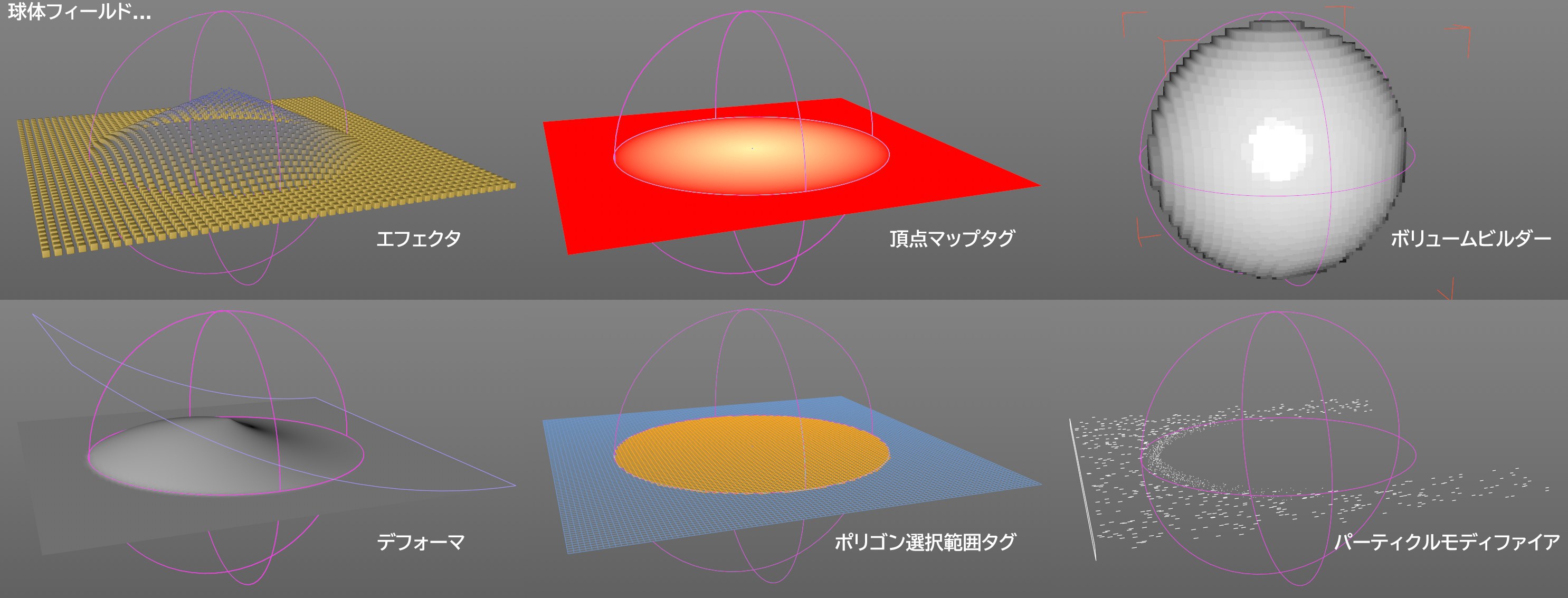 フィールドを使って多くのエレメントに影響します。Cinema 4Dのエリア以外にもフィールド機能が使えるようにするXPressoの減衰ノードは画像になっていません。
フィールドを使って多くのエレメントに影響します。Cinema 4Dのエリア以外にもフィールド機能が使えるようにするXPressoの減衰ノードは画像になっていません。
このさまざまな効果が、フィールドが多くのエリアに同時に影響することを可能にしています。以下の画像で、1フィールドがそれぞれの頂点カラータグをコントロールし、次に頂点カラータグが頂点マップシェーダで球体に質感を持たせ、簡易エフェクタを使ってマトリクスに色を付けます。


レイヤーのブレンドのしかた
他のエリアを使うには、オフセットクローンの代わりにシンプルなマスクされたオブジェクトのポイント(例えばデフォーマ)か、ポイントウェイト(例えば頂点マップ)を考えるだけです。
カラーとベクトルのブレンドも、同じように実行されます。
いくつかのフィールドを同時に実行できるので、お互いを結合します。それぞれのフィールドリストで以下のように実行されます。
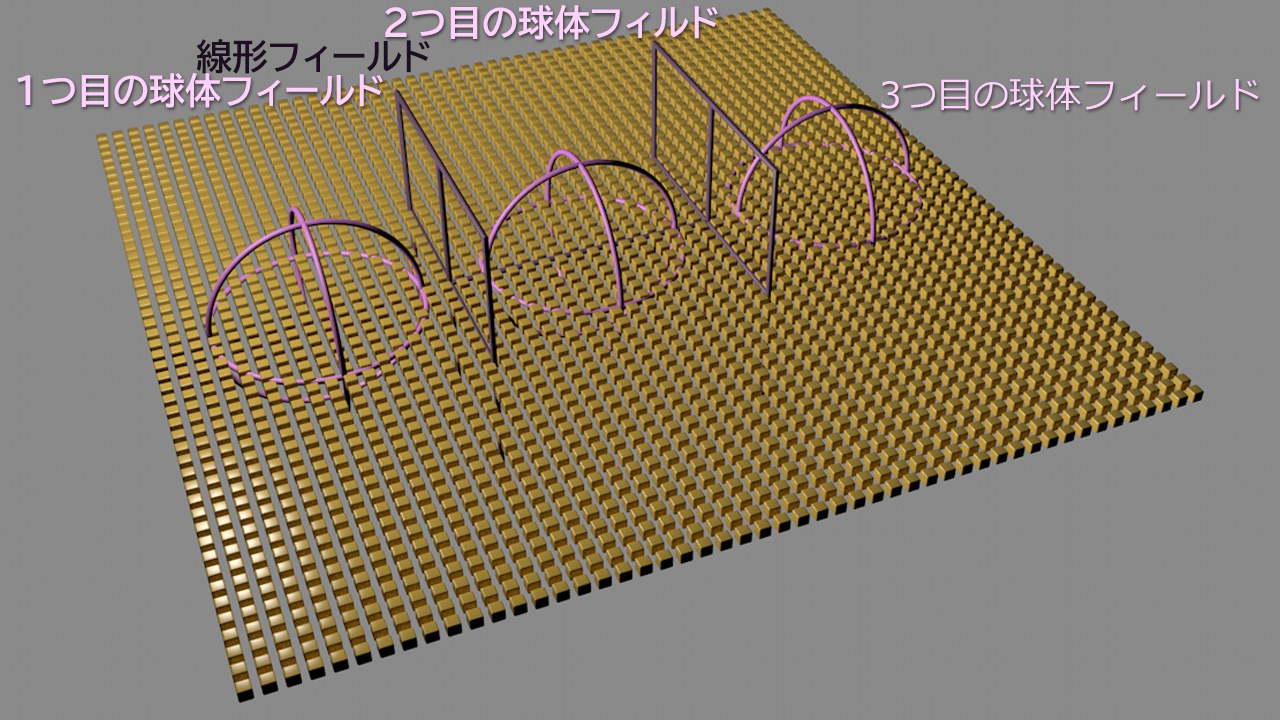 マトリクスオブジェクトの4フィールドのパネル(ここでは無効)
マトリクスオブジェクトの4フィールドのパネル(ここでは無効)
画像は、4フィールドの影響を受けたマトリクスオブジェクトです(フィールドはクローンを100cm持ち上げる簡易エフェクタにあり、0%から100%のフィールドリストの値トリムは無効になります;右下にアイコン)。さまざまな混合モード(強度は常に100%に設定)に留意します。
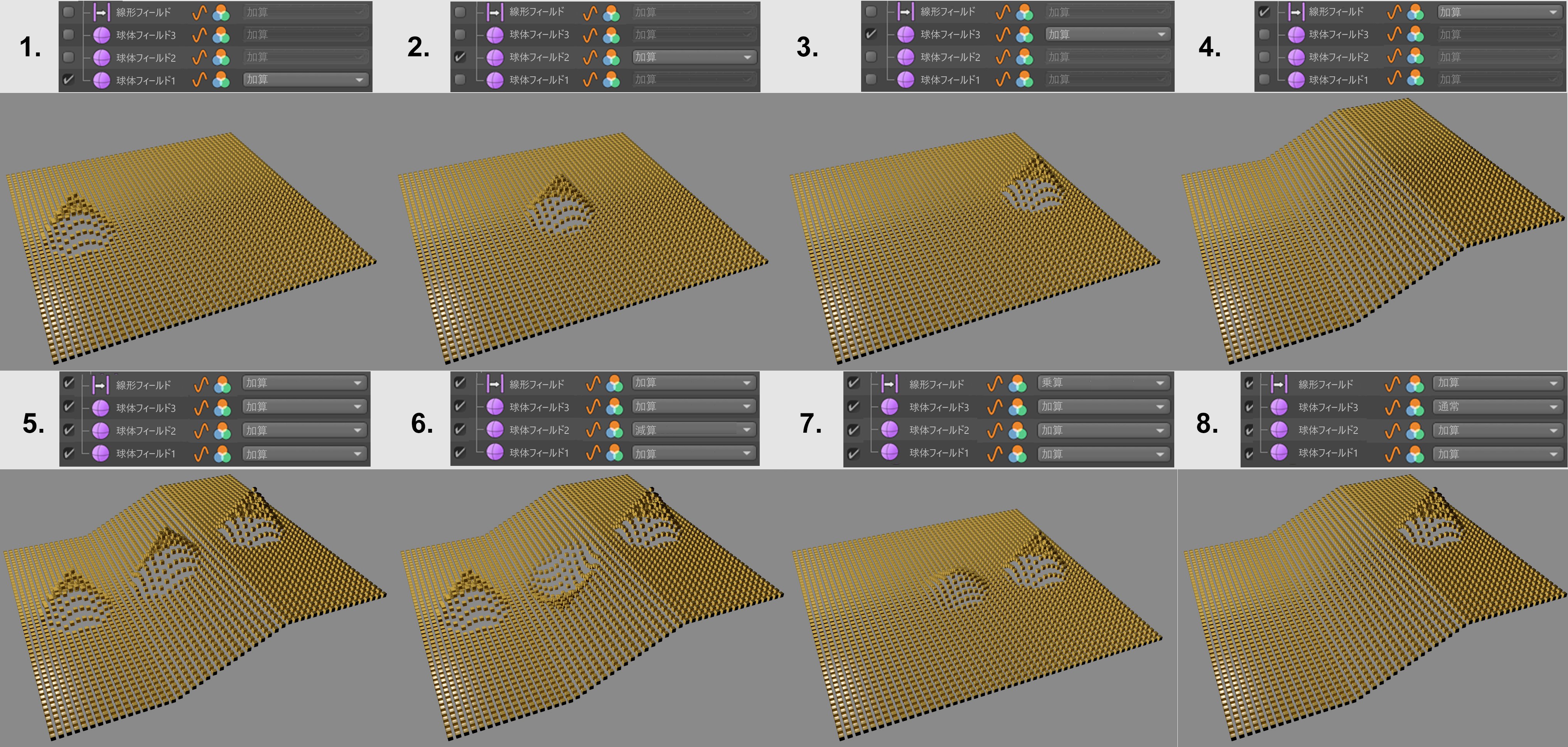 もっとも重要な混合モード.
もっとも重要な混合モード.
例1~4番では、個々のフィールドだけが有効になっています(すべて混合モード追加を使用)。ここでは何もブレンドされません。
例5番は興味深い例です(すべてのフィールドが有効)。すべてのフィールドの累積効果をここで見ることができます(レイヤーの順序 ‐ 数学的な加算や乗算に関して ‐ は関係ありません)。
例6番では、2番目の球体フィールドが混合モード減算を使い、効果は実際に減算されます。
例7番も興味深い例です:線形フィールドが、混合モード乗算を使います。上の画像 で見られるように、フィールド効果は左端から始まります(フィルタ値は、右に動くにつれて0より大きくなります)。左では、効果は0です。0に左の球体フィールドを掛けても結果は常に0で、2番目の球体フィールドの効果をヌルにします。線形フィールドの中心が、2番目の球体フィールドのほぼ中心になり、値を0.5にしてサンプリングし、2番目の球体フィールドの効果を半分にします。一方、さらに右では線形フィールド1が計算され、3番目の球体フィールドが完全な効果を展開できます。
例8番は混合モード通常の効果です。強度を100%に設定し(球体フィールド3)、前のレイヤーからすべての効果を削除します(シェイプでクリップオプションを球体フィールドで無効にします。無効にしないと、同じ効果だけが削除されます)。
混合モードは何を計算するのでしょうか?
例:2つの交差する球体フィールド
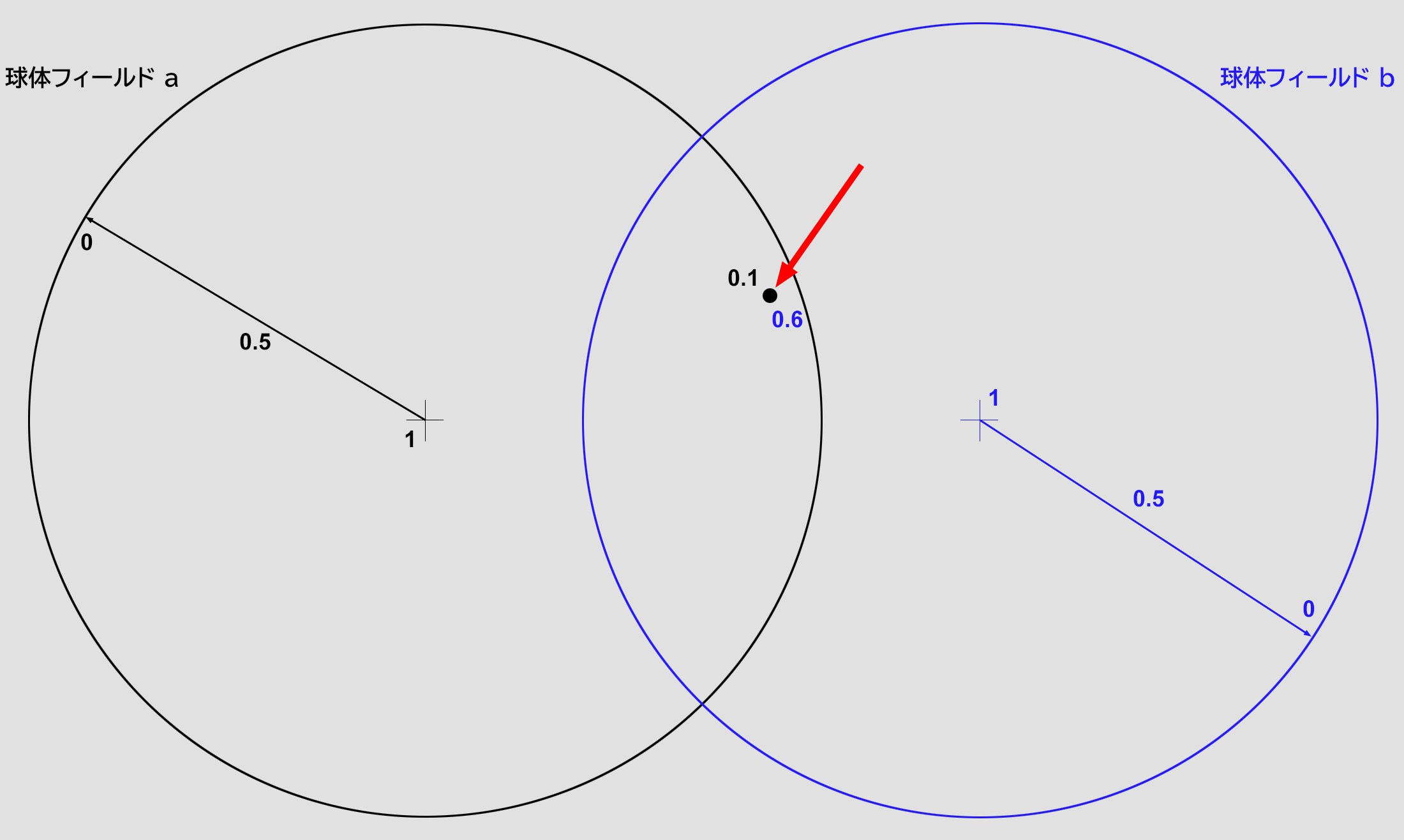 半径の値のスプレッドは(この方法では、中心から始めるのは1とは限らず ‐ 例えば、1の代わりに3になっています)、リマップタグの設定を使って定義できます。
半径の値のスプレッドは(この方法では、中心から始めるのは1とは限らず ‐ 例えば、1の代わりに3になっています)、リマップタグの設定を使って定義できます。
赤い位置は両方のフィールドにあります。値はフィールドごとに確認(サンプリング)されます。球体フィールド aは値0.1で、球体フィールド bは値0.6です。この値は両方とも、定義した混合モードに従って、加算、減算、乗算などができます。多くのクローンまたはポイント位置が、赤い位置でサンプリングされ、該当する効果が追加されます。
勿論、ジオメトリフィールドだけではありません。中心から外半径の値は確認しませんが、オブジェクトポイントやクローン数のナンバリングを基準にしたステップフィールドのようなものもあります。他のフィールドはアニメーション時間の値を確認し、ランダムフィールドはランダム値を計算します。
このフィールドの値はすべて結果全体に結合され、最終結果を生成します。
サブフィールド
。
タイム フィールドレイヤーの下にある例のように、あるフィールドやレイヤーのドロップダウンサブフォルダ(例:円周フィールドあるいはタイムレイヤー)があることがあります。
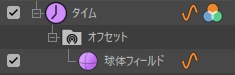
このサブフォルダは、サブフィールドの下位にも作られます。この値について(レイヤー全体ではなく)は、分離フィールドが、明確にこの設定の値の分布に影響するだけであることを定義します。
オブジェクトマネージャのフィールドオブジェクトが選択されている場合、影響されるサブフィールド設定の名前を持つ追加のタブがあります。これは、オブジェクトマネージャに別々のオブジェクトとしてリストアップされず、フィールドリストにあるだけなので、フィールドレイヤーやモディファイアレイヤーには適用されません。フィールドオブジェクトのサブフィールドをこのタブで、あるいはフィールドリストで直接に生成する場合は違いはありません。両方のリストは同一で、同期していて、違いがあるように見えるだけです。
サブフォルダをシフト+クリックすると、このフォルダの下位にフィールドとレイヤーを新しく作成します。
Cinema 4D R20と比べて、使用しているサブフィールドのオーバービューがずっと改善されています。
例
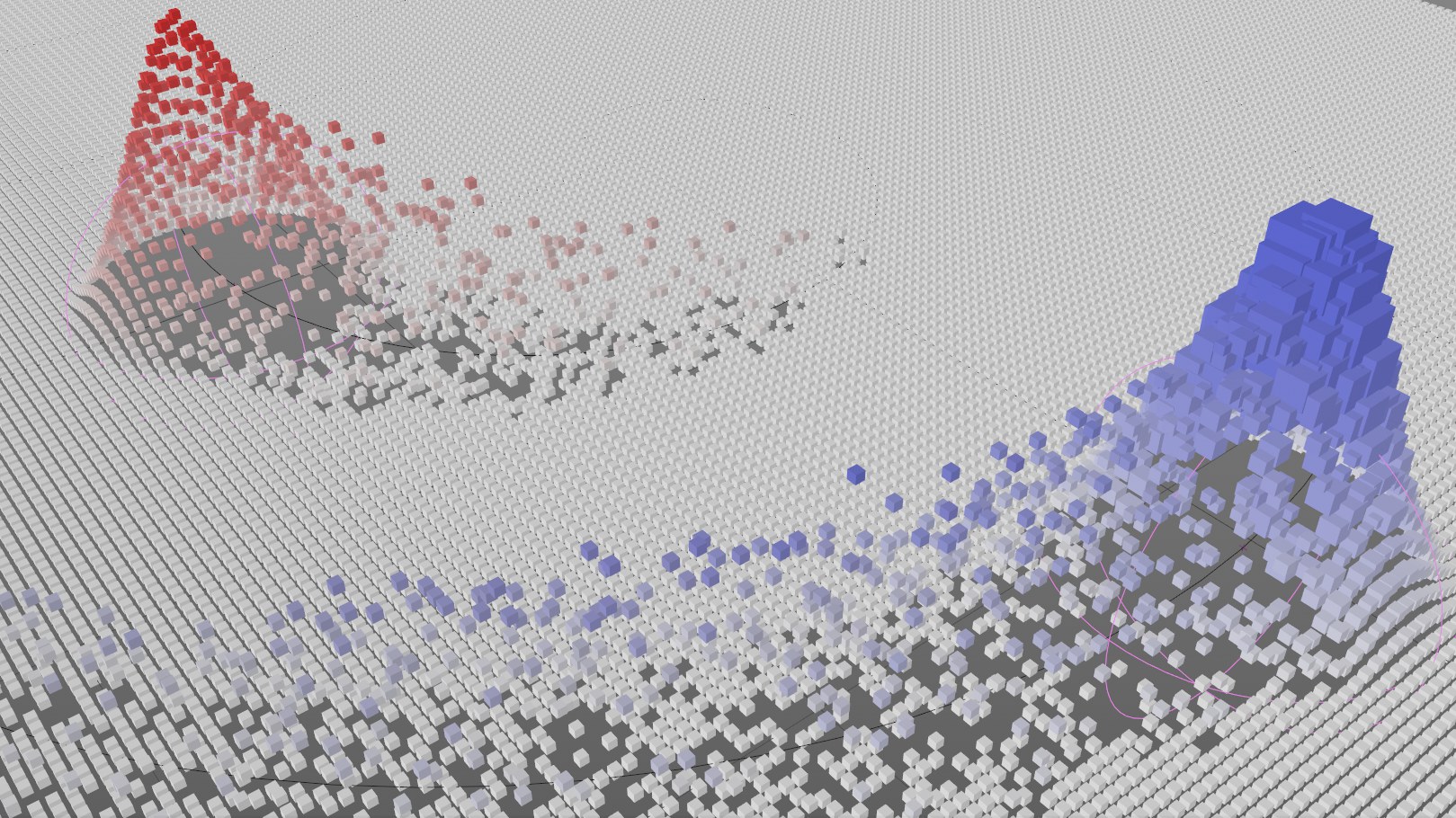 ここでは、ランダムフィールドがディケイレイヤーに影響しています。 この場合、エフェクト強度設定は、エレメントごとに異なります。
ここでは、ランダムフィールドがディケイレイヤーに影響しています。 この場合、エフェクト強度設定は、エレメントごとに異なります。

一般的なヒントとトリック
フィールドシーンを「呼び出す」
マルチフィールドを含むシーンを開くと、オブジェクトマネージャで整理できない多くの従属のため、理解が難しくなっています。この場合、以下が可能になります:
まず、フィールドリストが使えるエレメントを検証します。これは、例えばエフェクタタブにあるすべてのエフェクタのリストがあるMoGraphジェネレータ(例えばクローナーオブジェクト)です ‐ フィールドリストを含んでいます。他のエレメントのどれがフィールドで影響をうけるかを、ここでみつけられます。
どのフィールドが何にどのように影響するかを見つけるために、フィールドリストを次々に分析します。
フィールドエフェクタとMoGraphエフェクタ
一般
フィールドは、減衰関数(例えば、エフェクタ)が、前のCinema 4D Version (<R20)からさらに発展したものです。減衰、位置、拡張、その他の新しい機能をフィールドに移動すると、これが次にどのエフェクタともリンクします。
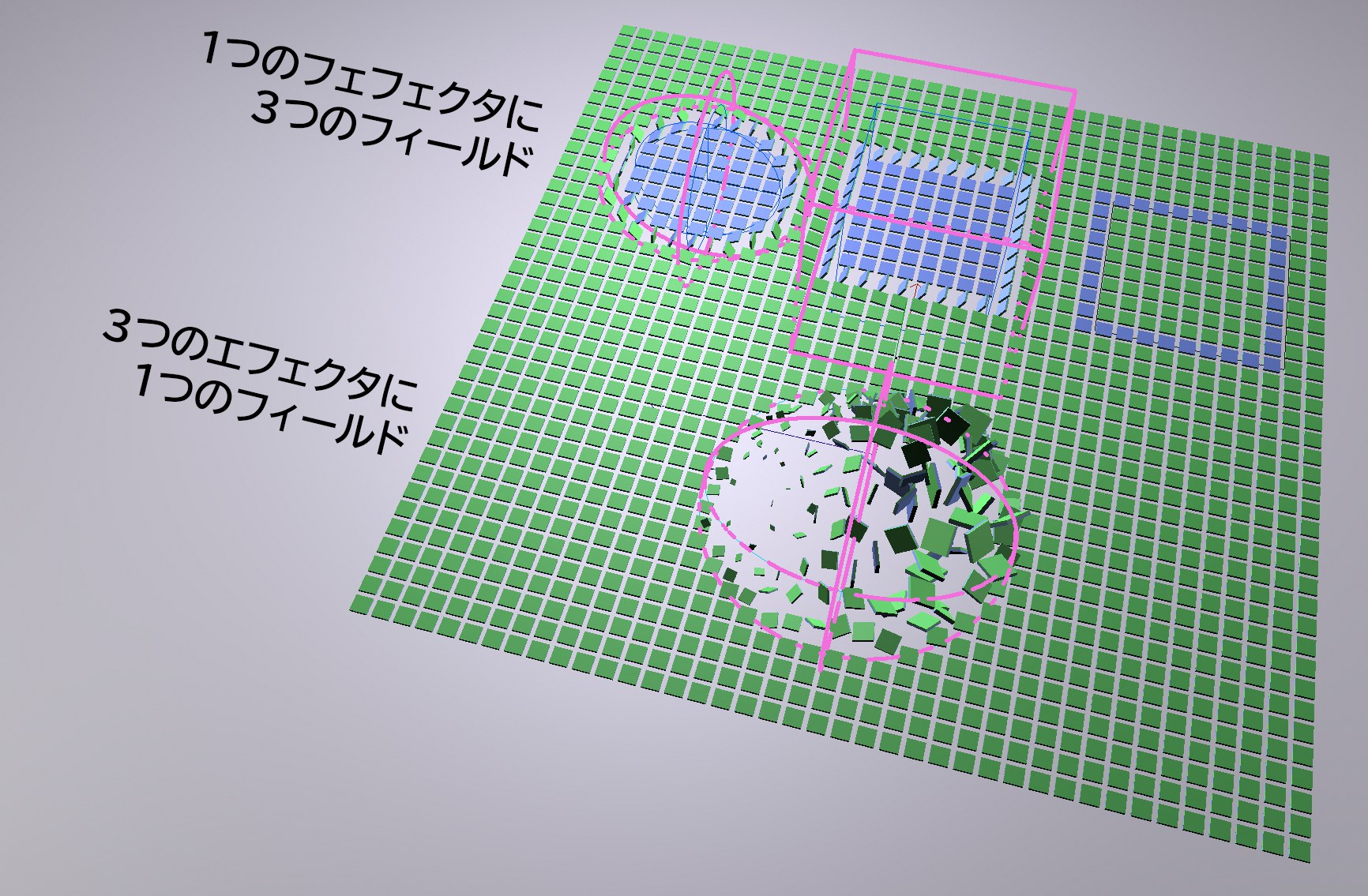 減衰を定義している機能を別々のフィールドに分離すると、エフェクタの効果を幅広くコントロールできます。
減衰を定義している機能を別々のフィールドに分離すると、エフェクタの効果を幅広くコントロールできます。
減衰の新しいワークフロー
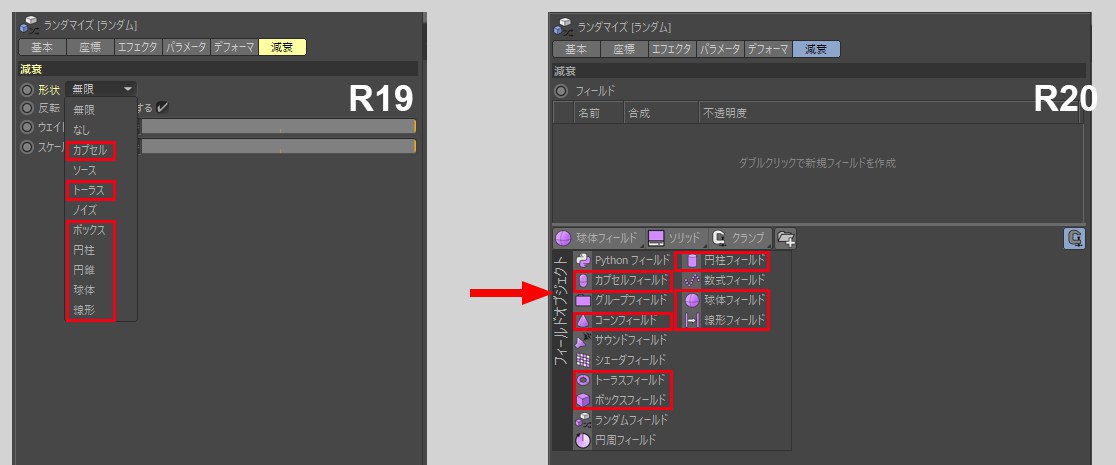 古い減衰タイプ(さらにそれ以上のもの)が、フィールドリストのフィールドになっています。リストに何もない場合は、制限はありません。ノイズはランダムフィールドでキャプチャします。ソースを設定するには(例えば、ポリゴンオブジェクト/ジェネレータ、スプラインまたはエミッタ)、該当するオブジェクトをフィールドリストにドラッグするだけです。
古い減衰タイプ(さらにそれ以上のもの)が、フィールドリストのフィールドになっています。リストに何もない場合は、制限はありません。ノイズはランダムフィールドでキャプチャします。ソースを設定するには(例えば、ポリゴンオブジェクト/ジェネレータ、スプラインまたはエミッタ)、該当するオブジェクトをフィールドリストにドラッグするだけです。
Cinema 4D R20以前:通常、新しいエフェクタを作成した後は減衰タブに切り替え、シェイプ(例えば球体)設定を使って空間効果を制限できます。
Cinema 4D R20の導入によって、減衰タブに切り替え、左下のボタンを使ってフィールドを選択できます(例えば球体フィールド)。この空間フィールドは、分離オブジェクトとして実行されます。エフェクタを手動で移動/アニメートする必要はなく、該当するフィールドだけを移動/アニメートします。多数のエフェクタをクローナーオブジェクトのエフェクタリストにスタックする代わりに、フィールドリストで非常に楽に、さまざまなフィールドをブレンドできます。
簡易エフェクタを使って、マルチ効果を作成することができます。やるべきことは、該当するフィールドまたはレイヤー効果でそれを供給するだけです。以下のエフェクタは、該当するフィールドで簡易エフェクタに置き換えられます。
シェーダエフェクタ
数式エフェクタ
サウンドエフェクタ
ステップエフェクタ
ボリュームエフェクタ
タイムエフェクタ
すべてのその他のエフェクタは、現在この組み合わせで生成できない機能を提供します。例えば、ランダムエフェクタは、ひと目でランダムフィールドで置き換えられることがわかります。しかし、ランダムエフェクタと違って、ランダムフィールドはX、Y、Zの分離したランダム値を作成することはできません(例えば,X、Y、Z座標は、354、354、354または23、23、23のようになります(つまり同じ))。
フィールドと簡易エフェクタの働きを理解するのは、フィールドと古いエフェクタ(例えばランダムフィールドのあるランダムエフェクタ)の働きより、基本的には簡単です。この組み合わせが今でも働いてはいます。
古いMoGraphシーンを読み込む (< Cinema 4D R20)
古いMoGraphシーンは、エフェクタを変更しないで(古い減衰タブで)読み込まれます。そのため通常通りに働きます(古い減衰タブの説明は、このドキュメントにはありません)。
減衰タブにはフィールドに切替ボタンが表示され、エフェクタをフィールドに切り替えることができます(取り消しはできません)。しかし、古い減衰設定は自動的に引き継がれません。フィールドを使って再作成が必要です。シェイプフィールドが同じ名前を持っているので、簡単に作成できます(新しい減衰ワークフロー参照)。
古いシーンを読み込むとき:古い減衰タブ
新しいエフェクタを作成するとき:フィールドリストのある新しいタブ
カラー
エフェクタを使ったカラーリングがCinema 4Dの前のバージョンであまりクリアでなかった場合、今こそ。現在、フィールドを使ってカラーを定義し、カラーリングを実行しています。エフェクタ自体で、フィールドカラーがパラメータタブのカラーメニューで選択されているのを確認します。
フィールドはどのようにしてカラーを生成するのでしょうか?ほとんどのフィールドでは空間効果フィールドを適用して、効果をコントロールしています。効果の分布を、グレースケールグラデーションと考えます。グレーのこのレベルは、リマップでカラーに変換されます。すべてのフィールドに、カラーリングをコントロールする設定のあるカラーリマップタブがあります。グレーのレベルは、個々のカラーやカラーレンジに(カラー変換シェーダと同じように)置き換わり、エフェクタに送られます。
いくつかの特殊なフィールドがあり、効果強度をベースにしたカラー作成は行わず、別な方法で作成します。例えば、自分のカラーを持っているタグと同じシェーダ、サウンドとランダムフィールド(例えば頂点カラータグ)です。カラーリマップを使わずに、エフェクタにカラーを直接に送ります。
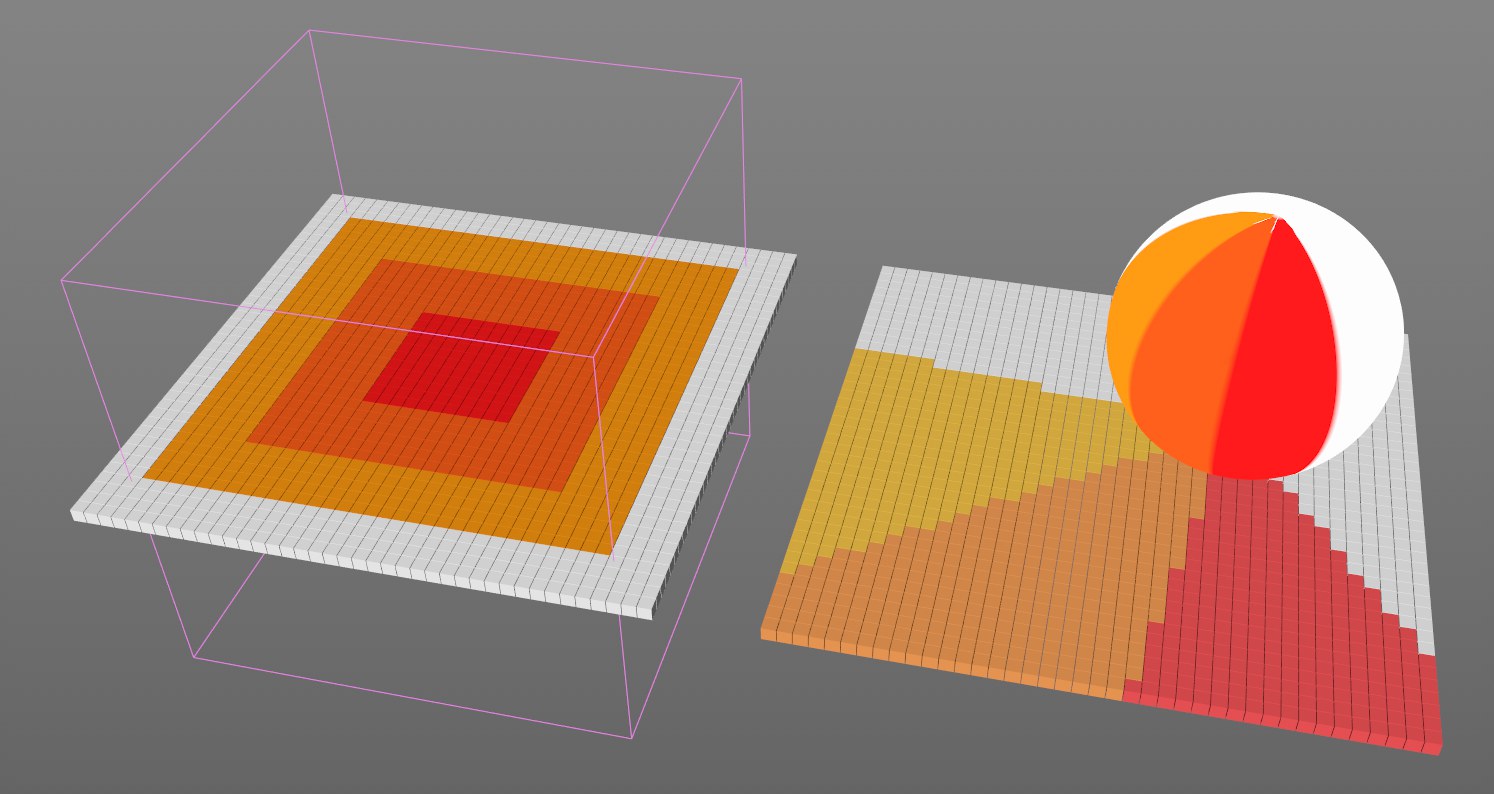 左は、ボックスフィールドカラーと量子化した値を使ったクローングループ:右は球体にペイントした頂点カラータグとクローングループ。両方の例で簡易エフェクタを使っています。
左は、ボックスフィールドカラーと量子化した値を使ったクローングループ:右は球体にペイントした頂点カラータグとクローングループ。両方の例で簡易エフェクタを使っています。
エフェクタのフィールドリストで、マルチフィールドのカラーが異なる合成モードと結合されます。
以下のページで、フィールドリストへの追加できるすべてのエレメントについて説明します。
以下のページで値は、値、カラー、方向の3チャンネルで、フィールドとレイヤーに影響します。